Introdução
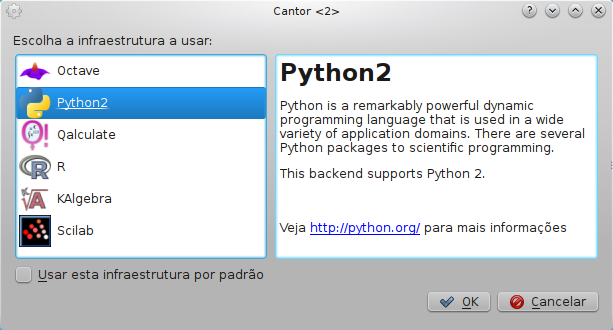 Tela de seleção de backends do Cantor
Tela de seleção de backends do Cantor
Em 2013 desenvolvi um backend para Python 2 no Cantor, um projeto financiado em parte pelo Google Summer of Code. Agora este backend está presente na versão do Cantor lançado com o KDE 4.12.
Cantor é um software para programação científica/matemática do KDE que serve como frontend para diferentes engines matemáticas, entregando um ambiente que reúne facilidades típicas de uma IDE (como destaque de sintaxe, tab-complete, gerenciamento de variáveis, etc) e um terminal avançado. Cantor tem uma arquitetura modular que permite ao desenvolvedor escrever o suporte para diferentes engines matemáticas como backends. Atualmente, Cantor suporta Octave, Sage, Maxima, Kalgebra, Qualculate, R, Scilab (este também desenvolvido por mim) e, em sua versão mais recente, Python 2.
Neste post faremos uma “tour” pelas funcionalidades presentes nesta primeira versão do backend para Python 2.
Tela Inicial – Destaque de Sintaxe e Tab Complete
Após selecionar o backend Python 2, o Cantor mostrará a tela inicial. Basicamente ela dispõe de uma grande tela que serve como o terminal do Python 2, e dois painéis – um para mostrar saídas de ajuda e outro para o gerenciamento de variáveis.
Vamos entrar com alguns comandos básicos no terminal para vermos como ficará a tela da aplicação:
Percebam que o Cantor está destacando a sintaxe do Python 2 e, no painel ao lado, é possível ver as variáveis produzidas durante a interação com o terminal. Voltaremos a este painel em outra seção.
Agora vamos criar novas variáveis com nomes parecidos e testar o tab complete. Veja a figura abaixo:
Após criarmos as variáveis variable_x, variable_y e variable_var, escrevemos até var e teclamos tab duas vezes – Cantor apresentará as variáveis ou funções compatíveis com aquele início de nome. O tab complete também funciona para funções de módulos, como pode ser visto na próxima imagem.
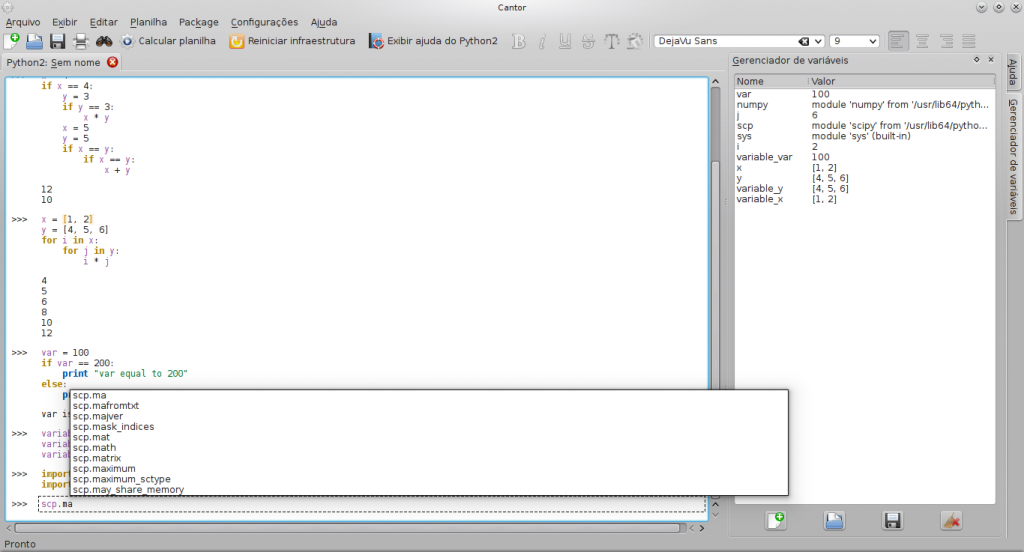 Tab complete para funções de módulos
Tab complete para funções de módulos
Cantor também trata erros no terminal. A próxima figura apresenta a mensagem de erro durante um import incorreto.
Também é possível salvar o estado do terminal ou apenas os comandos e suas respectivas saídas em um arquivo externo. Cantor também permite enviar/baixar um exemplo do terminal para um servidor remoto. Explore estas funcionalidades na aba “Arquivo“.
Painel de Ajuda
Cantor exibe a ajuda do Python, obtida a partir do comando help, em um dos painéis laterais da interface. A figura abaixo apresenta a saída de ajuda para a função complex:
Como Cantor usa tecnologias Qt/KDE, é possível deslocar os paineis laterais e mudar o formato da tela. Abaixo temos um exemplo onde o painel de ajuda está na direita do terminal enquanto o gerenciador de variáveis está na esquerda.
Gerenciamento de Variáveis
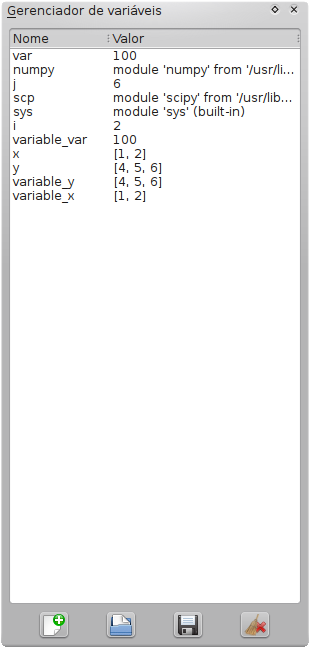 Painel de gerenciamento de variáveis
Painel de gerenciamento de variáveis
Além de ter a clara função de apresentar as variáveis e seus respectivos valores, o painel de gerenciamento de variáveis permite algumas operações adicionais através dos botões na parte inferior do widget. São eles, da esquerda para a direita: Adicionar uma nova variável, Carregar variáveis, Armazenar variáveis, e Limpar variáveis.
Adicionar uma nova variável é uma funcionalidade simples que exibe um pop-up e permite a criação de uma variável.
Carregar variáveis e Armazenar variáveis fazem uso do módulo shelve para persistir os dados do ambiente de execução do Python. Quando os botões são clicados, Cantor carrega scripts que irão, no primeiro caso, ler um arquivo e carregar as variáveis no ambiente e, no segundo, varrer o dicionário global do python salvando as variáveis em um arquivo. Vale comentar que, como utiliza-se o shelve, estamos sujeitos às restrições desse módulo – por exemplo, não é possível salvar variáveis que referenciam módulos importados. As figuras abaixo apresentam as operações descritas.
Entre a operação de armazenamento e de carregamento das variáveis, utilizamos Limpar variáveis para apagar todas as variáveis do ambiente. O código varre o dicionário global e vai deletando variável por variável. O código carregado pelo Cantor é o seguinte:
 Gráficos no Cantor
Gráficos no Cantor
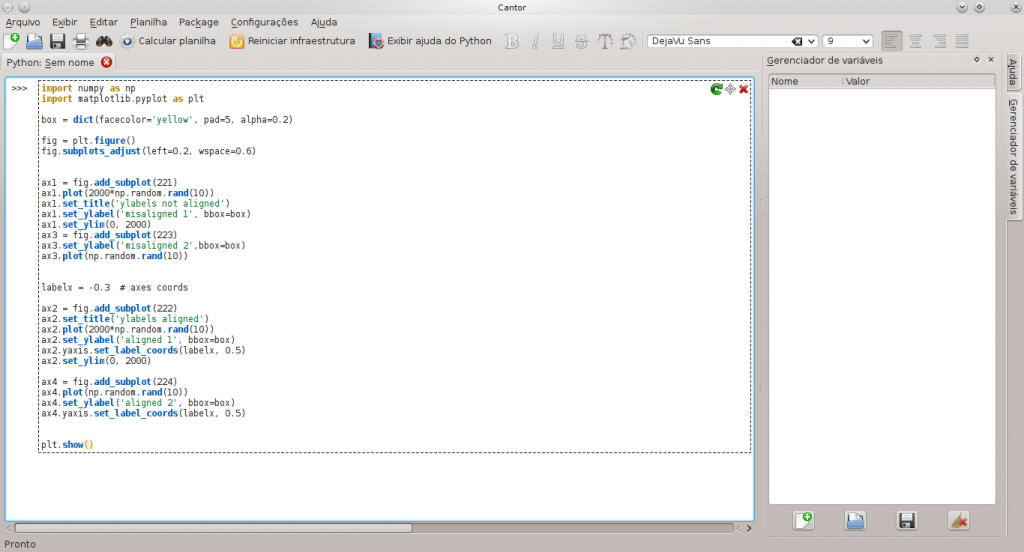 Código para criação de um gráfico usando matplotlib
Código para criação de um gráfico usando matplotlib
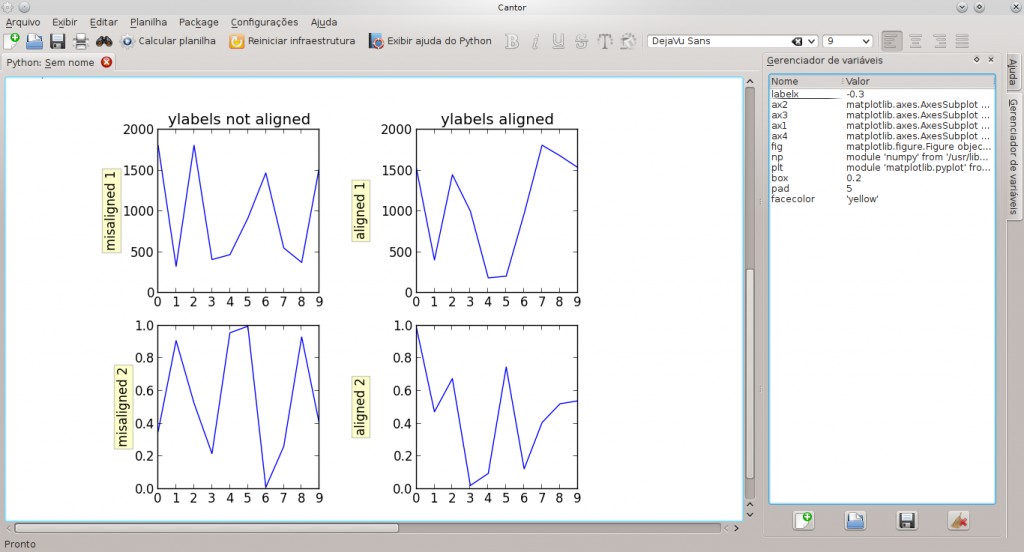 Gráfico carregado no ambiente do Cantor
Gráfico carregado no ambiente do Cantor
As figuras anteriores apresentam o carregamento de um gráfico no ambiente do Cantor. Quando a planilha é exportada, o gráfico estará lá também. Essa funcionalidade pode ser modificada para a criação do gráfico numa janela separada – que é o comportamento default do backend.
Conclusão e Futuro
Essa é a primeira versão estável do suporte para Python 2, e apesar do básico estar funcionando muito bem, é possível que alguns erros e bugs estejam espalhados pelo sistema.
Gostaria era de ouvir feedbacks da comunidade Python de programação científica/matemática. Eu não sou um pythonista, então conto com a ajuda de vocês para caçar bugs, relatar comportamentos estranhos, e sugerir melhorias e funcionalidades.
Para a próxima versão teremos o suporte ao editor de scripts, que infelizmente não foi possível entregar neste lançamento.
Cantor é uma das muitas iniciativas das comunidades de software livre que visa entregar uma solução de qualidade para programação científica/matemática. Espero que a comunidade Python se aproprie dessa ferramenta e ajude no seu desenvolvimento e evolução.
Para os interessados nos bastidores do backend, há uma série de posts em português e inglês onde descrevo o processo de desenvolvimento da ferramenta. E para quem quiser colocar a mão na massa, basta clonar o repositório do Cantor – cujo código está disponível sob a GPLv2.
E quaisquer dúvidas ou feedbacks, postem aí nos comentários ou mandem e-mail para filipe em kde.org.

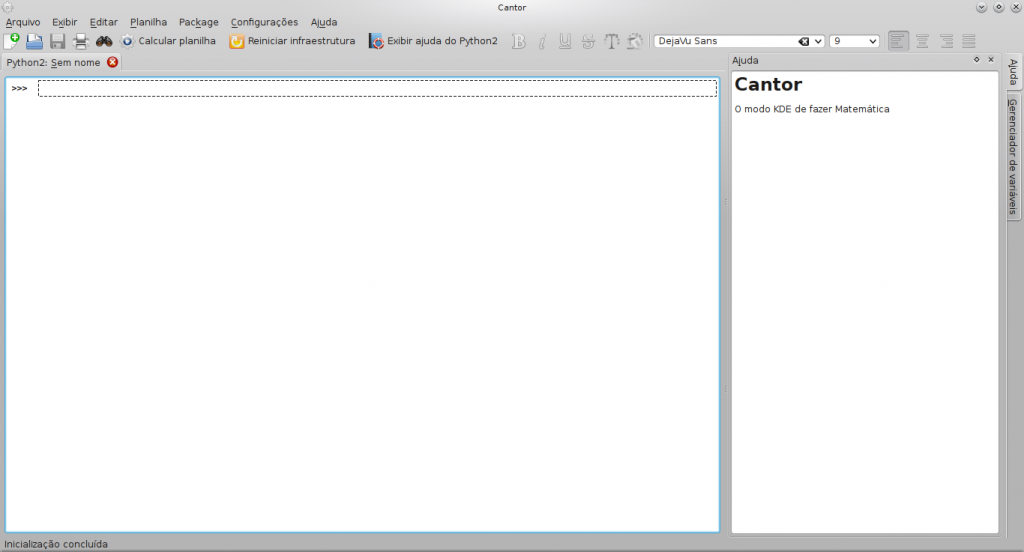
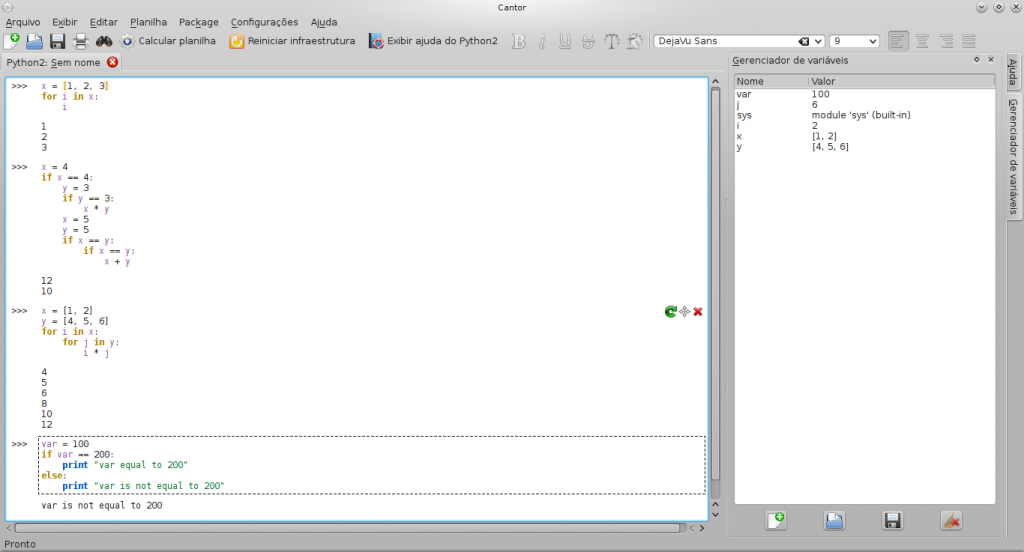
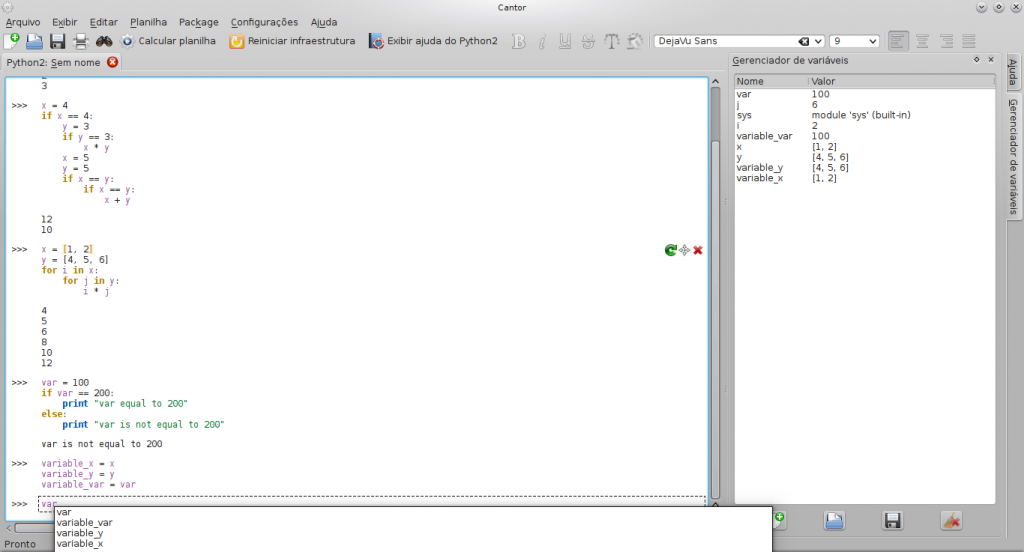
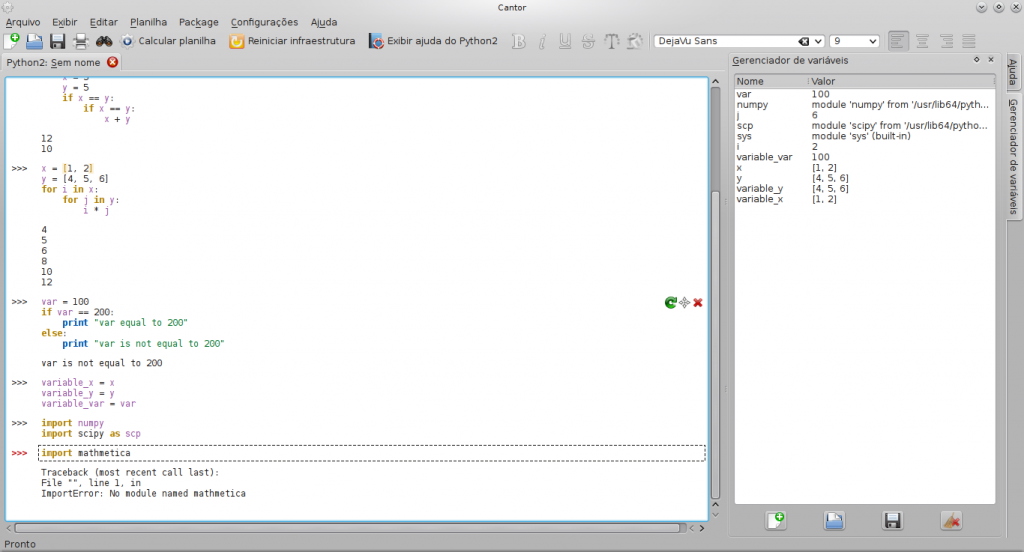
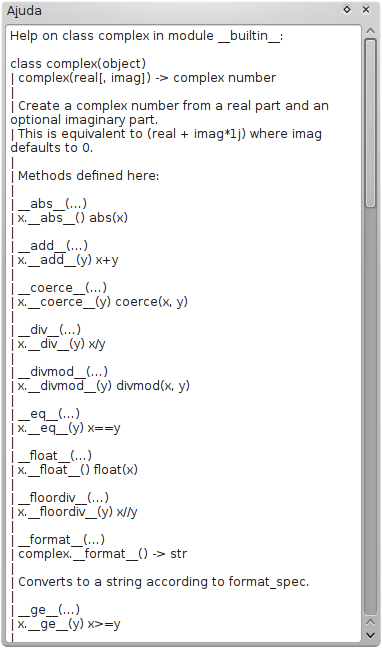
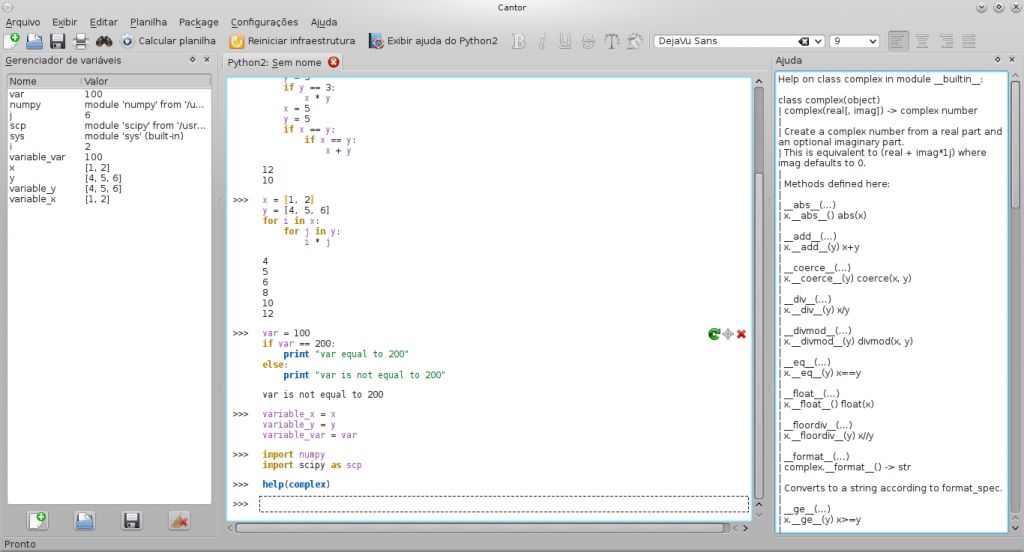
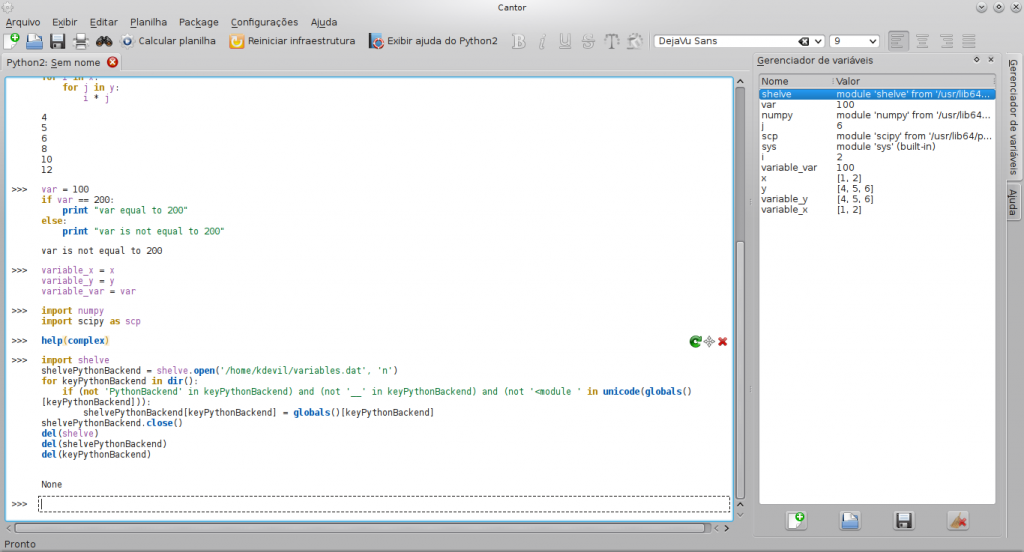
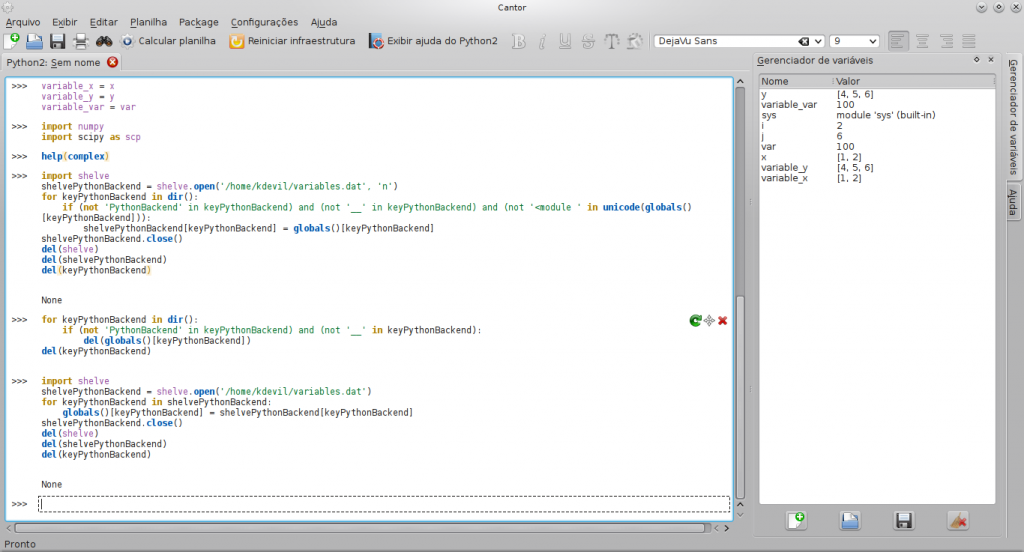

0sem comentários ainda